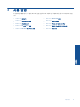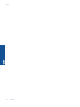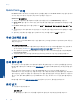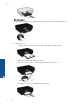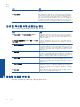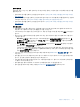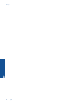User's Guide
4 인쇄
11 페이지의 메모리 카드에서 사진 인쇄
12 페이지의 Quick Form 인쇄
12 페이지의 무선 다이렉트 인쇄
관련 항목
•
12 페이지의 용지 넣기
16 페이지의 원활한 인쇄를 위한 팁
메모리 카드에서 사진 인쇄
메모리 카드에서 사진을 인쇄하려면
1. 용지함에 인화지를 넣습니다.
2. 용지함 받침대가 열려 있는지 확인합니다.
3. 메모리 카드를 메모리 카드 슬롯에 삽입합니다.
4. 홈 화면에서 사진을 눌러 사진 메뉴를 표시합니다.
5. 사진 메뉴에서 보기 & 인쇄를 눌러 사진을 표시합니다.
6. 인쇄할 사진을 누릅니다.
7. 위 또는 아래 화살표를 눌러 인쇄할 사진의 매수를 지정할 수 있습니다.
8. 편집을 눌러 선택한 사진의 편집 옵션을 선택합니다. 사진을 회전하고 자를 수 있고 사진 수정을 설
정 및 해제할 수
있습니다.
9. 완료를 눌러 선택한 사진을 미리 봅니다. 레이아웃, 용지 종류, 적목 현상 제거, 또는 날짜 자동 삽입
을 조절하려면 설정을 누르고 선택 사항을 누릅니다. 새 설정을 기본값으로 저장할 수도 있습니다.
10
.
인쇄를 눌러 인쇄를 시작합니다.
관련 항목
•
12 페이지의 용지 넣기
16 페이지의 원활한 인쇄를 위한 팁
인쇄 11
인쇄